Workona semble être une banale extension mais c’est bien plus. Pour des études en distanciel, c’est le compagnon parfait pour réussir. Et je continue à m’en servir. Voyons quels sont les avantages de cette extension pour navigateur.
Workona : bien plus qu’un gestionnaire d’onglets
Lors de la recherche sur internet dans le cadre d’études, nous sommes amenés à ouvrir de nombreux onglets. Et si vous travaillez sur plusieurs sujets, ça devient vite insupportable et ingérable. Qui n’a jamais pesté à rechercher la fameuse page perdue au milieu des 42 onglets ouverts ?
Avec cette extension disponible pour Chrome, Firefox, Edge et aussi pour iOS, c’est fini les prises de têtes. L’extension se synchronise automatiquement. Je passais allègrement de Firefox sur Linux à la maison à Chrome sur Windows 10 au travail. Un vrai gain de temps.
Cependant, dans sa version gratuite l’extension Workona est limitée à 5 espaces de travail et c’est bien suffisant. J’ai connu l’application sans limitation et je créais des espaces de travail à tour de bras dès qu’un sujet m’intéressait. C’est une erreur, cette limitation permet de me concentrer sur l’essentiel et de gagner en productivité. Celle-ci permet aussi de clore un projet et de l’archiver.
Très utile lorsqu’on termine une unité d’enseignement ou un semestre. Comme vous pouvez le voir sur la capture ci-contre, j’ai archivé les différents modules de chaque semestre.
Mais que contiennent ces espaces de travail ?
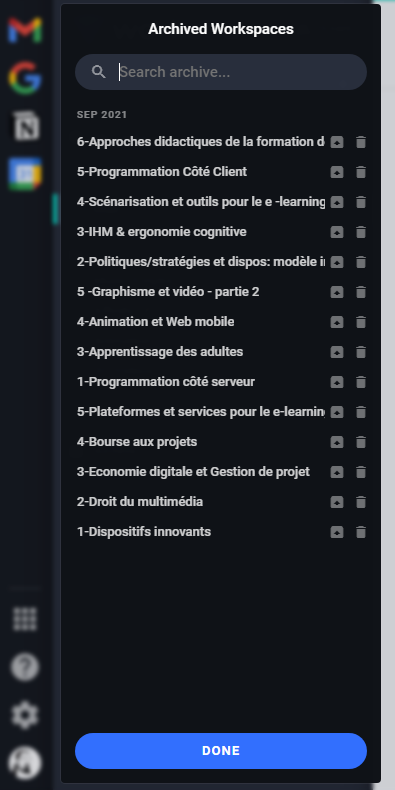
Applications, Tâches, Ressources, Notes et Équipes de travail
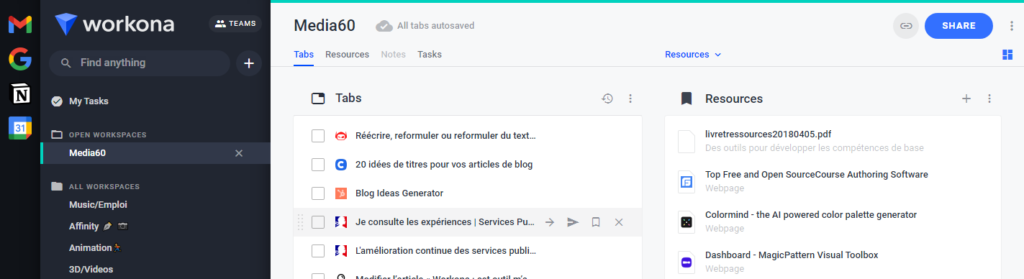
Vous avez donc, en plus d’être un super gestionnaire d’onglets, accès sur la barre de gauche un accès à vos applications favorites (plusieurs dizaines sont disponibles) à portée de clic. Vous avez accès à des notes, un gestionnaire de tâches basique et des ressources (comme des favoris en quelques sortes). Un bouton splitview permet d’afficher simultanément deux items au choix. Sur la capture, on voit que j’ai choisi tabs et resources.
Et pour finir vous pouvez travailler collaborativement en créant une équipe via le bouton Teams ou en appuyant sur le bouton Share. Comme vous pouvez le constater l’extension est en anglais et il n’y a pas de traduction en français à ce jour. Mais vous aviez l’intention de vous y mettre n’est-ce pas ? Apprendre l’anglais sera peut-être votre prochain espace de travail dans Workona !
Workona, l’outil de productivité collaboratif essentiel
Pour conclure, Workona est vraiment un outil simple, ergonomique qui a particulièrement répondu à mes besoins. J’avoue avoir utilisé Workona pour mon organisation personnelle, je regrette de ne pas l’avoir utilisé de manière collaborative et donc explorer le plein potentiel de cet outil!

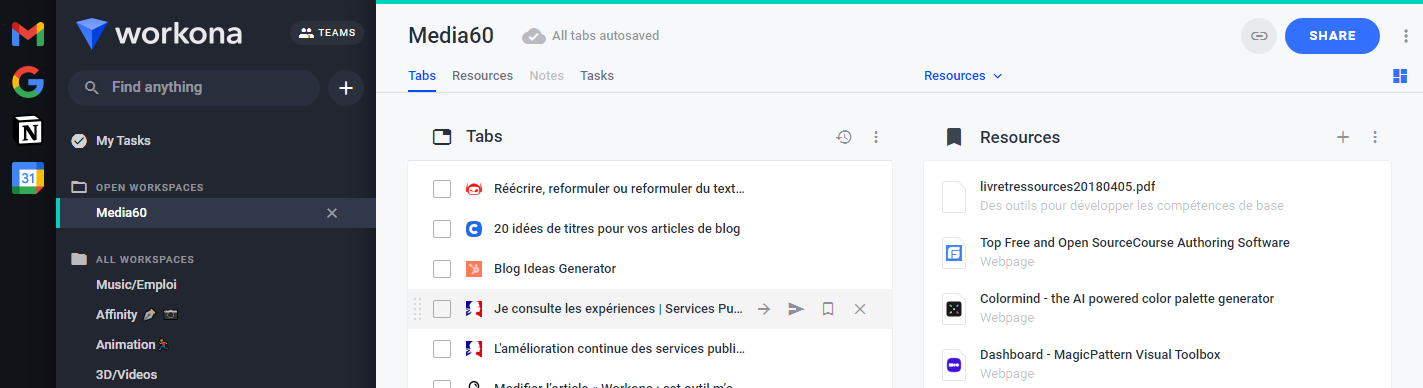
Laisser un commentaire